欢迎使用Small PDF转换成WORD转换器,这里为您提供SmallPDF转换器最新资讯以及SmallPDF转换器 相关基础教程、使用技巧、软件相关知识、软件激活、升级及常见问题等帮助。
发布时间:2023-05-03 09:05:40
PDF怎么转换为图片?在我们的日常生活中,相信小伙伴们都知道,PDF文件是常用的办公学习文件,深受大家的喜爱。有时候我们为了更加方便浏览文件,需要将PDF文件转换成图片,来提高整体的浏览效果。但相信还有很多小伙伴还不清楚具体该怎样将PDF转换成图片,或者说不知道怎么操作起来较为简便。所以,在本期的内容当中,小编就来分享三种方法,一起来看下吧。

一、使用免费操作转换
PDF是便携式文档格式的翘楚,可以与办公中常见的格式进行互相转换,比如办公三件套、CAD、TXT、Html、图片等文件。而在执行转换操作的时候,想要体验便捷的效果,当然是使用操作系统内置的一些功能来试试看。例如:将PDF转换为图片,可以选择免费的截图操作来完成。首先,可以直接将需要转换的PDF文件打开,并调整需要的片段。然后,调用出系统自带的截图功能,并将需要的内容截取粘贴到“画图”工具中,并做好对应的保存即可。

二、使用专业工具转换
如果说您将PDF转换为图片,除了追求便捷外,还对转换效果以及效率有要求,那么选择专业的PDF转换器是当下最好的选择。以“SmallPDFer”为例:直接运行SmallPDFer软件,选择【文件转图片】,添加需要转换的文件。文件添加完之后,可以选择输出图片格式、图片质量、保存位置等菜单,就可以点击【开始转换】就可以啦。如果我们有多个文件需要转换,可以点击左上角添加文件夹就可以了。
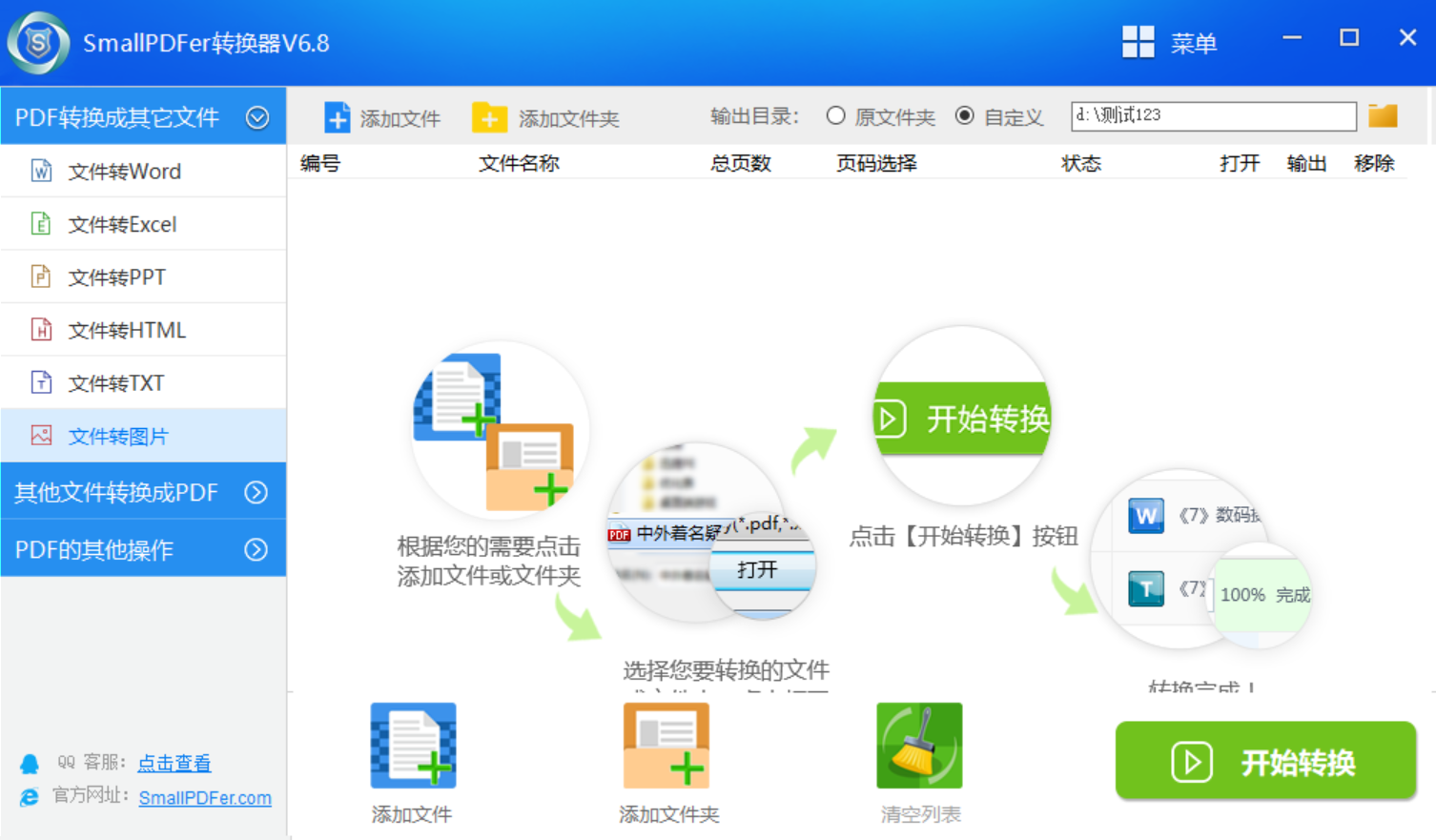
三、使用其它功能转换
除了上面分享的两个方法以外,想要将PDF转换成图片,还可以使用其它软件内置的功能来试试看。以“网盘工具”为例:首先,您可以在网盘工具登录属于自己的账号,并在主界面左侧选择“工具”菜单。然后,在弹出的对话框内找到文件转换的区域,并选择“PDF转图片”的功能。最后,根据操作界面的相关提示,继续向下执行即可。
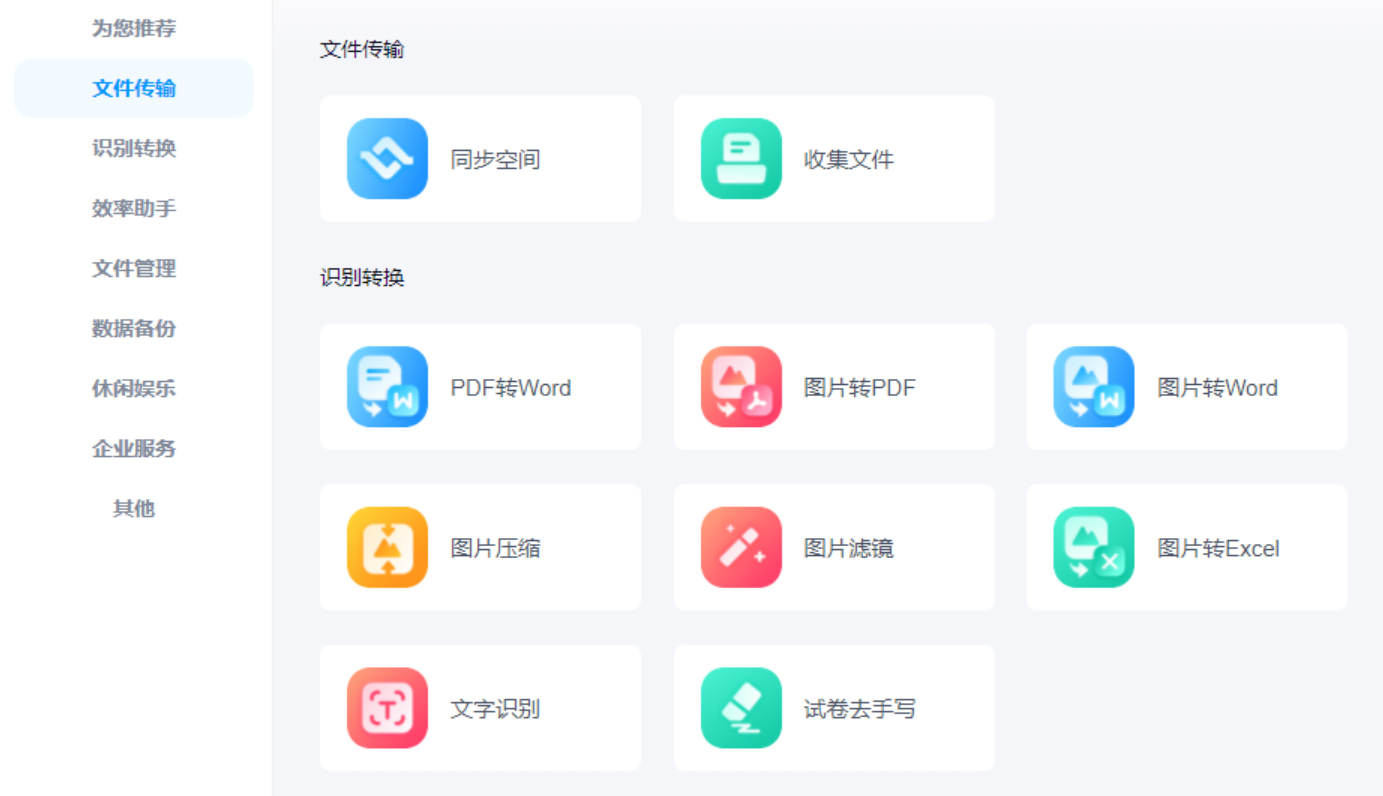
关于PDF转化为图片的方法,小编就为大家分享到这里了,如果说您在日常的生活当中,还有在被类似的问题困扰,不妨根据当前的实际状况,选择其中一个适合自己的方法手动试试看。最后,建议您在转换PDF文件的时候,一定要做好原始文件的备份操作,以免后期再被文件丢失的问题困扰。温馨提示:如果您在使用SmallPDFer这款软件的时候遇到问题,请及时与我们联系,祝您PDF转换为图片操作成功。